xp系统如何更改盘符卷标?更改盘符字母的方法
Windows XP是美国微软公司研发的基于X86、X64架构的PC和平板电脑使用的操作系统,于2001年8月24日发布RTM版本,并于2001年10月25日开始零售。其名字中“XP”的意思来自英文中的“体验(Experience)”。该系统是继Windows 2000及Windows ME之后的下一代Windows操作系统,也是微软首个面向消费者且使用Windows NT5.1架构的操作系统。
每次插上U盘我们都可以看到可移动磁盘的卷标是H盘或I盘,系统存放的C盘,偏偏就有用户分区之后出现的其中一个盘符本来是F盘的,因为系统外设众多,最终变成M盘,这种情况我们该怎么调整盘符呢?阅读下文了解XP系统调整卷标的方法。
应用功能:
1、首先,来看看我这个悲剧的磁盘卷材,本来我想让这个本地磁盘是F,但它的卷标是M。
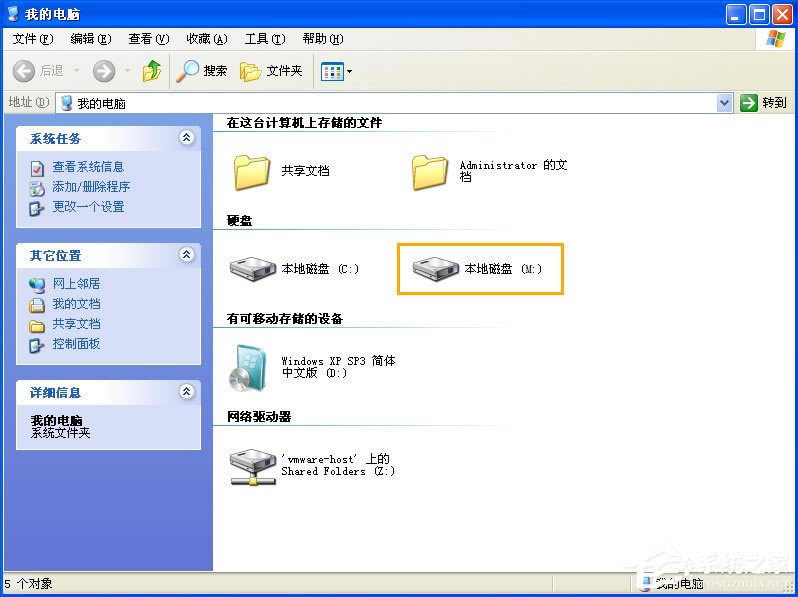
2、好了,开工,把M盘修改成我希望的F盘。首先打开控制面板,为了通俗性,我以从开始菜单运行为例,打开控制面板。
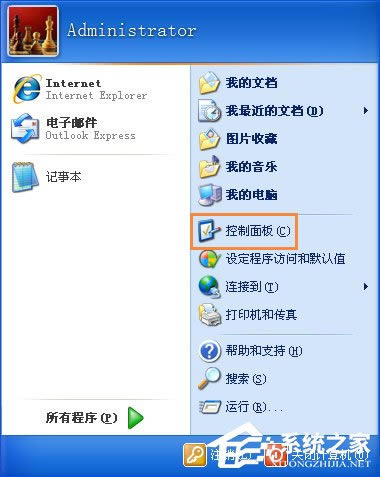
3、找到控制面板中的“管理工具”,并打开。
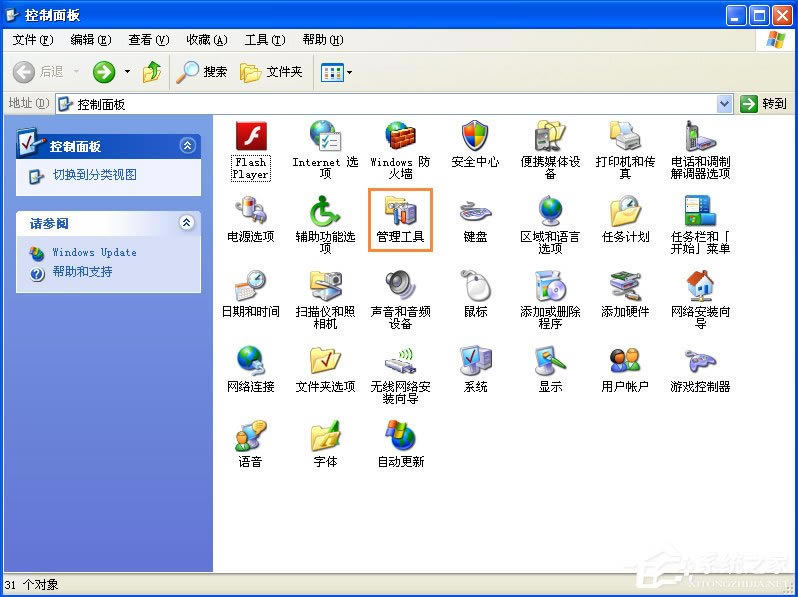
4、打开“管理工具”中的“计算机管理”。
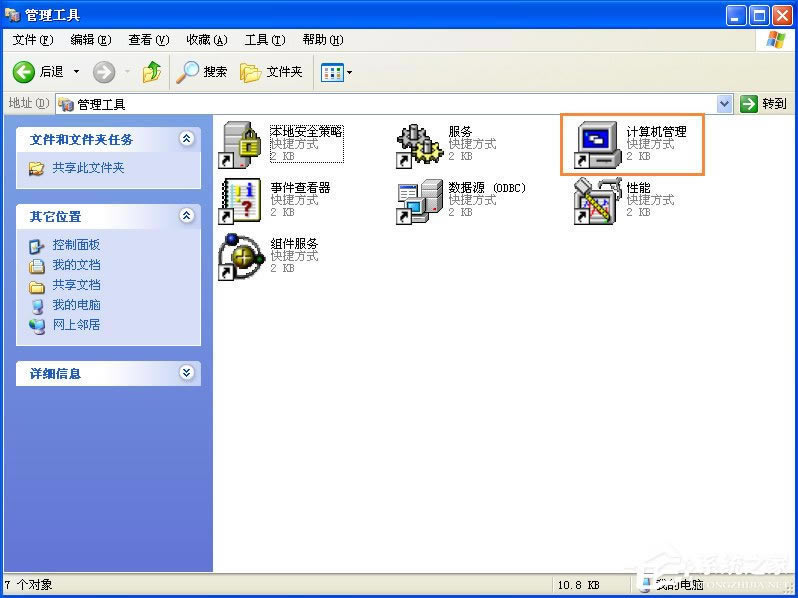
5、在打开的“计算机管理”界面中,找到左下方的“磁盘管理”,点击后,会有右图的磁盘分区信息显示。
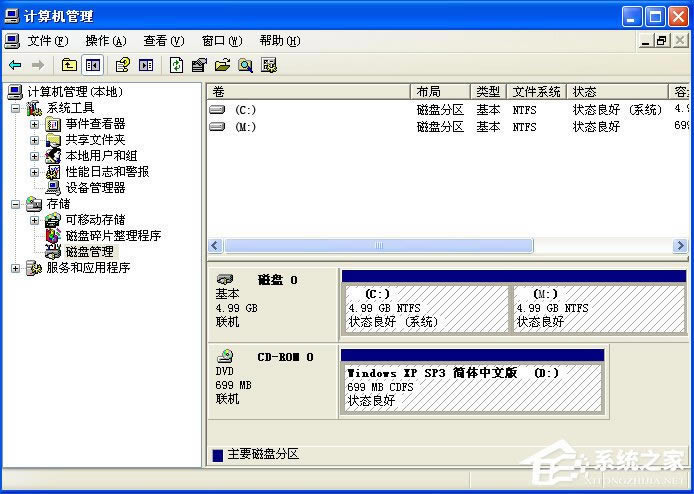
6、对我们需要修改的最后那一个分区,也就是M盘,点击鼠标右键,然后选择“更改驱动器名和路径”并左键单击。
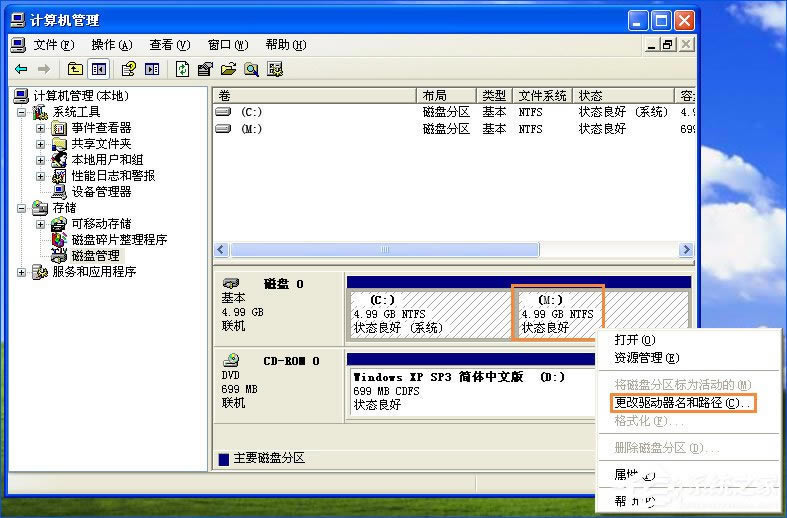
7、在出来的界面中,选择“指派以下驱动器号”,然后在下拉菜单中,选择我们希望修改的卷标名称,我们这里选择F盘,并确定。
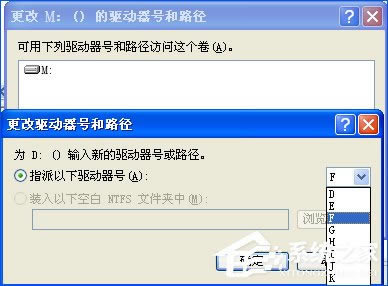
8、点击确定后,会出现一个警告提示,没有关系,点击“是”即可。

9、是不是M盘改成F盘了,看看就知道,再次进入“我的电脑”,发现,哈哈,如我所愿。
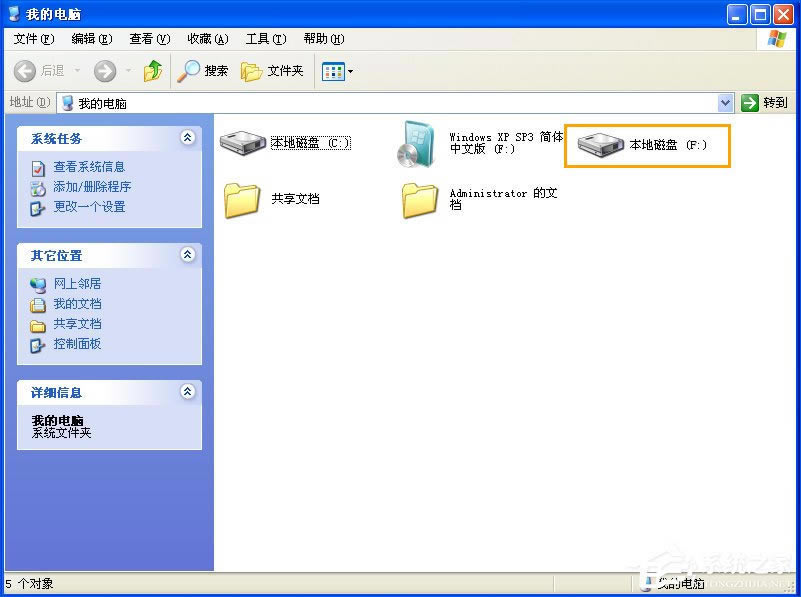
10、这样,就完成了一个磁盘卷标的修改,当然,在这里,也还可以触类旁通,进行一些其它方面的磁盘操作,这里就不一一例举了。
以上便是XP系统调整卷标的方法,为了更好的利用磁盘空间,修正卷标,在所不辞。
Windows XP服役时间长达13年,产生的经济价值也较高。2014年4月8日,微软终止对该系统的技术支持,但在此之后仍在一些重大计算机安全事件中对该系统发布了补丁。